संपादकों का नोट: यह पोस्ट एक जारी श्रृंखला का हिस्सा है। अन्य भागों के लिए, संबंधित कहानियों की जाँच करें।
यदि आप इस श्रृंखला का अनुसरण कर रहे हैं, तो आपको पता चल जाएगा कि मैंने लैन और वान बंदरगाहों को एक भाग में एक होम राउटर पर समझाया था। और अब, मुझे आपको यह बताने की आवश्यकता है कि आप घर पर अपने डिवाइस को दूरस्थ रूप से एक्सेस करने के लिए इस जानकारी का उपयोग कैसे कर सकते हैं। । उदाहरण के लिए, यदि आप जानते हैं कि अपने घर के एक अलग कमरे में कंप्यूटर को नियंत्रित करने के लिए रिमोट डेस्कटॉप, विंडोज की एक अंतर्निहित सुविधा का उपयोग कैसे किया जाता है, तो घर से दूर कहीं से ऐसा करने के बारे में, और अपने आप को भुगतान करने से बचाएं। इसी तरह की सेवाएं जैसे LogMeIn या GotoMyPC?
यदि आप अपने होम राउटर को कॉन्फ़िगर करना जानते हैं तो यह बहुत अधिक संभव है। और ऐसा करने के लिए, कुछ चीजें हैं जिन्हें आपको समझने की आवश्यकता है, जिसमें WAN, LAN, डायनेमिक DNS और पोर्ट फ़ॉरवर्डिंग (उर्फ वर्चुअल सर्वर) शामिल हैं। हालांकि यह सब भारी और तकनीकी लग सकता है, यदि आप राउटर के वेब इंटरफेस से परिचित हैं तो यह काफी आसान है। वास्तव में, यह एक शानदार सप्ताहांत परियोजना बनाता है, और इसका परिणाम पुरस्कृत होता है। बस यह सुनिश्चित करें कि कोई भी बदलाव करने से पहले आप हमेशा अपने राउटर की सेटिंग्स का बैकअप लें।

वान
WAN का अर्थ वाइड एरिया नेटवर्क है और इंटरनेट सेवा प्रदाता द्वारा आपको दिया गया आईपी पता है। यह पता किसी भी समय इंटरनेट पर अद्वितीय है। घर पर, जब आपके पास टैबलेट, कंप्यूटर जैसे कई उपकरणों के साथ एक होम नेटवर्क होता है, तो WAN IP पता आपके राउटर को सौंपा जाता है, जो बताता है कि सभी राउटरों में WAN या इंटरनेट, पोर्ट क्यों होता है। यह वह पोर्ट है जो WAN पते में लेता है। तो दूसरे शब्दों में, वान पता प्रत्येक घर (या कार्यालय) नेटवर्क के लिए अद्वितीय है। ज्यादातर मामलों में, घर या कार्यालय के लिए, कंप्यूटर को वान आईपी पते का उपयोग करने के लिए नहीं मिलता है, जो राउटर के साथ रहता है।
नोट: यह IPv4 है जिसके बारे में मैं यहाँ बात कर रहा हूँ। जबकि IPv6 उपलब्ध है, वस्तुतः सभी उपभोक्ता-श्रेणी के इंटरनेट अनुप्रयोग और सेवाएँ अभी भी IPv4 का उपयोग या समर्थन करते हैं। और यह उस तरह से होने जा रहा है जैसे कि भविष्य के लिए चीजें हैं।
लैन
प्रत्येक डिवाइस के लिए, जैसे कि कंप्यूटर, राउटर से कनेक्ट करने के लिए (और वहां से इंटरनेट) इसके लिए खुद का एक आईपी पता होना चाहिए। यह आईपी एड्रेस एक LAN (या लोकल एरिया नेटवर्क) एड्रेस है जिसे राउटर ने कनेक्टेड डिवाइस को सौंपा है। राउटर अपने लिए WAN IP रखता है और उस इंटरनेट कनेक्शन को इससे जुड़े सभी उपकरणों से साझा करता है। यह NAT (या नेटवर्क एड्रेस ट्रांसलेशन) नामक फ़ंक्शन का उपयोग करता है। आपको NAT के बारे में जानने की आवश्यकता नहीं है - यह केवल एक कार्यप्रणाली है जिसका उपयोग मुख्य रूप से आज IPv4 के आईपी पते की सीमित मात्रा के संरक्षण के लिए किया जाता है। NAT के साथ, एक होम राउटर इंटरनेट को 254 क्लाइंट तक लाने के लिए सिर्फ एक WAN IP एड्रेस का उपयोग कर सकता है।
WAN और LAN IP पते के बीच के अंतर को समझने के लिए, बस कल्पना करें कि WAN किसी अपार्टमेंट बिल्डिंग का स्ट्रीट एड्रेस है और LAN उस बिल्डिंग के भीतर एक अपार्टमेंट का नंबर है। अलग-अलग इमारतों में अलग-अलग अपार्टमेंट में एक ही अपार्टमेंट नंबर हो सकता है, लेकिन उनके सड़क के पते (डब्ल्यूएएन) हमेशा अद्वितीय होते हैं।
डायनेमिक डीएनएस
यदि आप अभी घर पर हैं, तो अपने कंप्यूटर से whatismyipaddress.com पर जाएँ - जो आप देखते हैं वह आपका WAN IP पता है। अब यदि आप घर से दूर जाते हैं, तो वह आईपी पता वह है जिसे आप अपने घर तक पहुंच के लिए उपयोग कर सकते हैं। वास्तव में, यदि आपके पास अपने राउटर का रिमोट मैनेजमेंट फीचर चालू है, तो आईपी एड्रेस वह है जिसे आपको अपने राउटर को दूरस्थ रूप से एक्सेस करने की आवश्यकता है।
सुरक्षा कारणों से, यदि आप अपने होम राउटर के रिमोट मैनेजमेंट फीचर (जिसे WAN से वेब एक्सेस के रूप में भी जाना जाता है) को चालू करने का निर्णय लेते हैं, जो कि आमतौर पर राउटर के वेब इंटरफेस के प्रशासन या सिस्टम के हिस्से में सुलभ होता है, तो सुनिश्चित करें कि आप डिफ़ॉल्ट को बदलते हैं पासवर्ड को कुछ सुरक्षित करें, और डिफ़ॉल्ट (जो कि 8080 है) के अलावा पोर्ट नंबर को किसी चीज़ में बदलने पर भी विचार करें। यह आम तौर पर ज्ञात सेवाओं / अनुप्रयोगों के लिए डिफ़ॉल्ट पोर्ट नंबर बदलने के लिए एक अच्छा विचार है।
अब यह याद रखना कि WAN IP पता आसान नहीं है, और इसके शीर्ष पर, अधिकांश आवासीय ब्रॉडबैंड योजनाएं गतिशील WAN IP पते के साथ आती हैं, जो समय-समय पर बदलती रहती हैं। उस पते को किसी स्थिर और अनुवाद में याद रखना बेहतर है। ऐसा करने के लिए, आप डायनेमिक DNS (DynDNS या DDNS) सेवा का उपयोग करते हैं। बहुत सारे विक्रेता, जैसे कि आसुस या Synology, इस सेवा को मुफ्त में प्रदान करते हैं, और इसे उनके नेटवर्किंग उपकरणों के भीतर से सक्रिय किया जा सकता है। आप हमेशा DynDNS.org का भी उपयोग कर सकते हैं।

एक DynDNS सेवा आपको एक कस्टम डोमेन बनाने की अनुमति देती है, जैसे कि myhome.homefpt.net या cnettemp.homeip.net, संख्याओं और बिंदुओं की एक स्ट्रिंग की तुलना में याद रखने में बहुत आसान है। इस डोमेन का वास्तविक नाम उपलब्धता पर निर्भर करता है और, सभी डोमेन की तरह, एक बार बनाया गया इंटरनेट पर अद्वितीय है। कस्टम डोमेन बनाए जाने के बाद, कुछ तरीके हैं जो आप इसे WAN IP पते से जोड़ सकते हैं: अपने घर नेटवर्क के भीतर कंप्यूटर पर एक DynDNS क्लाइंट चलाकर; इसे अपने होम नेटवर्क के भीतर NAS सर्वर में संलग्न करना; या इसे होम राउटर को असाइन करना। अधिकांश, यदि सभी नहीं हैं, तो होम राउटर एक डायनेमिक डीएनएस पते की मेजबानी करने की क्षमता के साथ आते हैं, जिसे अपने वेब इंटरफेस का उपयोग करके प्रबंधित किया जा सकता है (अधिक के लिए, भाग 5 देखें)
उदाहरण के लिए, यदि आपने अपने DynDNS पते के रूप में myhome.homefpt.net को चुना है और अपने राउटर प्रबंधन सुविधा के लिए 8080 पोर्ट का उपयोग करें। जब आप घर से दूर होते हैं, तो आप अपने राउटर के वेब इंटरफेस तक पहुंचने और अपने घर के नेटवर्क को दूरस्थ रूप से प्रबंधित करने के लिए बस एक ब्राउज़र को myhome.homefpt.net:8080 पर इंगित कर सकते हैं। यह लगभग सभी होम राउटर्स के साथ काम करता है, केवल एप्पल के लोगों को छोड़कर।

पोर्ट फॉरवार्डिंग
अब जब आप अपने होम राउटर को एक्सेस कर सकते हैं, तो दूसरा भाग राउटर से आगे जा रहा है और आपके होम नेटवर्क (यानी, एक कंप्यूटर) पर किसी विशेष क्लाइंट तक पहुंच बना रहा है। वास्तव में, इसका मतलब उस कंप्यूटर द्वारा होस्ट की गई सेवा को दूरस्थ रूप से एक्सेस करना है। ऐसा करने के लिए, पहले आपको उस सेवा को विशेष कंप्यूटर पर सक्रिय करना होगा (अर्थात, सुनिश्चित करें कि दूरस्थ डेस्कटॉप सुविधा कंप्यूटर पर सक्षम है), और फिर उस कंप्यूटर में उस सेवा के पोर्ट को अग्रेषित करने के लिए राउटर को कॉन्फ़िगर करें। अधिकांश सेवाओं का अपना डिफ़ॉल्ट पोर्ट होता है। जैसा कि ऊपर उल्लेख किया गया है, एक राउटर दूरस्थ प्रबंधन का डिफ़ॉल्ट पोर्ट संख्या 8080 है। इसी प्रकार, दूरस्थ डेस्कटॉप सेवा के लिए डिफ़ॉल्ट पोर्ट 3389 है।
कई राउटर्स में पोर्ट फॉरवर्डिंग फीचर को वर्चुअल सर्वर भी कहा जाता है। यह मूल रूप से आपको कंप्यूटर के स्थानीय आईपी पते, पोर्ट नंबर (या पोर्ट रेंज) में टाइप करने और उस कॉन्फ़िगरेशन को सहेजने की आवश्यकता है। रिमोट डेस्कटॉप के हमारे उदाहरण के साथ जारी रखने के लिए, यदि आपके विंडोज कंप्यूटर में 192.168.1.100 का स्थानीय आईपी पता है, तो पोर्ट 3389 को इस आईपी पते पर अग्रेषित करने से आप इसे दुनिया में कहीं से भी दूरस्थ डेस्कटॉप का उपयोग करके इसे नियंत्रित कर सकते हैं, DynosNS का उपयोग करके राउटर के साथ संबद्ध किया गया है। ध्यान दें कि जब दूरस्थ डेस्कटॉप क्लाइंट सॉफ़्टवेयर सभी विंडोज़ (और मैक के लिए डाउनलोड करने योग्य) के लिए उपलब्ध है, तो केवल विंडोज़ के प्रो, बिजनेस या अल्टीमेट संस्करण चलाने वाली मशीनों को रिमोट डेस्कटॉप कनेक्शन के लिए लक्ष्य के रूप में इस्तेमाल किया जा सकता है।

कहा कि, DynDNS के साथ, आप घर से बहुत सारी सेवाएं चला सकते हैं। यहां कुछ डिफ़ॉल्ट पोर्ट और उनकी सेवाएं हैं: 80 (वेब सर्वर के लिए HTTP), 3389 (रिमोट डेस्कटॉप), और 21 (एफ़टीपी, एफ़टीपी सर्वर के लिए)।
ध्यान दें कि, कंप्यूटर का स्थानीय IP (LAN) पता पुनः आरंभ करने के बाद भी बदल सकता है। इसे समान रखने के लिए, आप राउटर के आईपी (या डीएचसीपी) रिजर्वेशन फीचर का उपयोग कर सकते हैं।










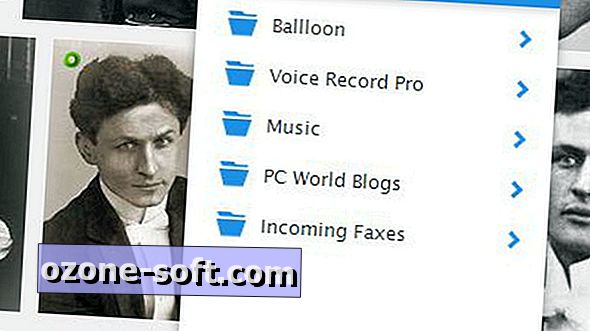


अपनी टिप्पणी छोड़ दो